小编教你怎么用C盘清理工具清理c盘
- 分类:Win7 教程 回答于: 2019年02月25日 09:55:00
如何清理c盘呢?c盘几十个G,现在被乱七八糟的文件软件吃的连渣都没有了。我们该如何把这些鸠占鹊巢的家伙赶跑呢?今天,小编就给大家介绍一下清理c盘垃圾的方法,有需要赶紧来看看吧
C盘是指电脑硬盘主分区之一,一般用于储存或安装系统使用,也是软件安装的默认地址。软件安装多了,c盘空间越来越少,电脑的运行速度也越来越慢。这时候我们就需要清理C盘了。下面,我们就看看如何清理c盘
一、360安全卫士
1、首先我们打开360安全卫士,然后点击电脑清理,然后选择一键清理进行垃圾文件的清理!

如何清理C盘图-1
2、当然也可以点击清理垃圾,然后开始扫描进行清理。
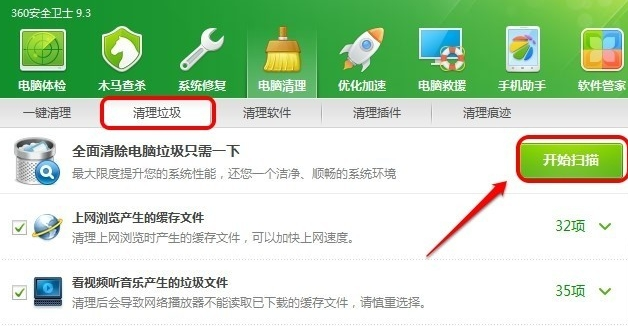
如何清理C盘图-2
二、系统磁盘清理
1、开始菜单中的搜索框中输入磁盘清理,然后运行磁盘清理程序!
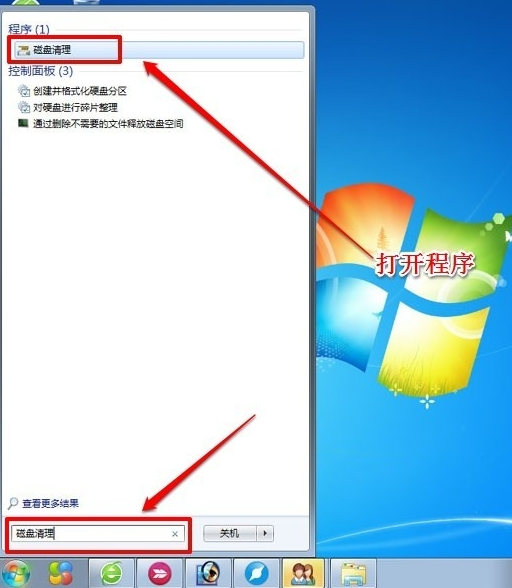
清理C盘图-3
2、然后我们选择要清理的驱动器,确定即可!

C盘图-4
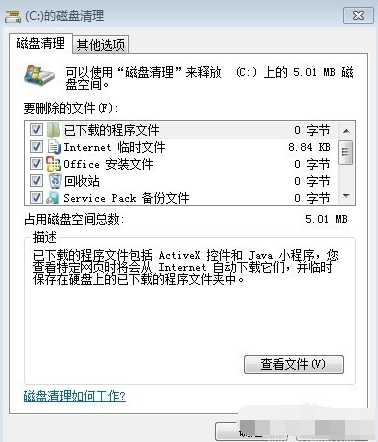
如何清理C盘图-5

清理C盘图-6
 有用
26
有用
26


 小白系统
小白系统


 1000
1000 1000
1000 1000
1000 1000
1000 1000
1000 1000
1000 1000
1000 1000
1000 1000
1000 1000
1000猜您喜欢
- win7共享打印机设置方法介绍..2022/04/18
- 初始化失败,小编教你如何解决cf初始化..2018/06/29
- Windows 7驱动下载2024/08/23
- 电脑怎么重装系统win7系统2023/03/11
- Ghost win764位和32位系统旗舰版有什..2017/05/23
- 苹果笔记本如何重装win7系统..2024/02/02
相关推荐
- Win7旗舰版重装系统,让电脑焕然一新!..2023/12/03
- appdata可以删除吗,小编教你appdata可..2018/10/08
- 笔者教你任务栏不显示打开的窗口怎么..2019/03/07
- 小编详解电脑分辨率怎么调..2018/11/22
- 电脑系统安装win7教程2022/12/21
- 联想ThinkPad X390(2020)电脑如何重装系..2023/04/07














 关注微信公众号
关注微信公众号



